Som med alla modellerings- och skulpteringsapplikationer utgör primitiver grunden för många och varierande startformer. Nästan vilken modell som helst kan vara sammansatt, nästan helt, från en positiv och negativ kombination av grundläggande primitiva former. Var och en kan modifieras med hjälp av variationstransformeringsverktyg, placering, posering och skulptering.
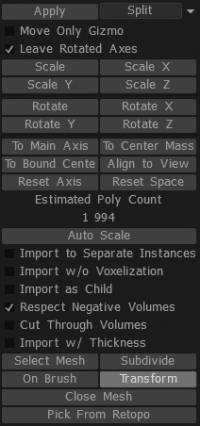
– Lägg till dina anpassade primitiver genom att importera dina mesh-filer (.obj, .lwo, .fbx, etc.), lägga till i panelerna Modeller och/eller Splines. Genom att använda dessa två paneler och deras funktioner kan du interaktivt lägga till nya grundläggande och anpassade former till din scen med olika booleska operationer för att interagera med befintliga former.

– När du använder verktyget Primitives kan du växla mellan två olika transformationslägen med funktionen Transform/Lattice Toggle i verktygsalternativpanelen i Primitives Tool. Import har två lägen som du också kan använda, standard Transform och “On Brush”. Låt oss titta på dessa lägen nu.
Import inställningar
Import till separata instanser: Skapar ett nytt VoxTree-lager.
Import utan voxelisering: Skapar nätet som en polygonal yta snarare än voxlar.
Import som underordnad: Om ett VoxTree-lager för närvarande är valt och det här alternativet är aktiverat, skapas nätet i ett nytt VoxTree-lager som ett underordnat lager till det valda lagret.
Respektera negativa volymer: Om det importerade objektet har ett sekundärt nätobjekt/objekt och har “_negative” i sitt namn, tillåter detta alternativ att subtrahera denna volym från scenen och skapa det primära nätobjektet/objektet med vilken boolesk operation du än väljer att använda .
Klipp igenom volymer: Klipper igenom det valda VoxTree-lagret och alla underordnade lager.
Import med tjocklek: Om nätet du försöker import är ett enkelsidigt polygonalt nät eller har hål, eller om du i allmänhet vill import något med väggar, använd det här alternativet för att göra ytan tjockare.
Välj Mesh: Detta låter dig bläddra i ett nät som är lagrat på din dator eller en annan enhet.
Subdivide: Delar in mesh som ska importeras, vilket ger det mer initial upplösning innan import.
Close Mesh: Stänger alla hål i nätet vid import.
Välj från Retopo: Om du har retopologinät i Retopo kan du använda nätet för att slå samman till voxlar. Observera att alla synliga maskor från panelen Retopo Groups kommer att användas. Om du inte vill att detta ska hända, dölj först maskorna du inte vill använda.
Skift (X, Y & Z): Förskjuter nätet som ska importeras längs den valda axeln.
Primitiva typer
3DCoats arsenal av vanliga och ovanliga primitiver visar sig vara den mest kraftfulla och flexibla uppsättningen som finns. Var och en kan modifieras, inom den primitiva arbetsytan, med hjälp av unika gränssnittselement för transformering, placering och distorsion.
Låt oss titta på dessa lägen:
1. Vanliga primitiver
2. Primitiver i fri form
3. Sammanfoga och placera “På penna.”
Som med alla modelleringstillämpningar utgör användningen av Primitives grunden för många och varierande startformer. Många mekaniska modeller kan nästan helt bestå av en positiv och negativ kombination av grundläggande primitiva former. Redigera
Vanliga primitiver
När du väljer från någon av de primitiva varianterna, presenteras du för en tillfällig representation av den primitiva, komplett med dess unika “Gizmo” eller “Widget” för att manipulera och placera denna primitiva i scenen med önskad orientering, distorsion, skala och placera.
Du kan justera alla dessa parametrar visuellt, eller om du föredrar, använd de numeriska inmatningsfälten som finns i panelen Primitiver.
Om du vill använda en annan punkt i rymden för att basera ditt Primitiva Transform-värde, välj alternativet “Move only gizmo” – och flytta sedan om den Gizmo.
Du kan när som helst “Återställa” vilken axel eller position som helst för din primitiva form.
Primitiver i fri form
Härledd från Standard Primitives, låter denna variant dig definiera och använda en Distortion Frame som består av rader och kolumner med rörliga punkter och Edges som bestämmer arten av distorsionen du vill påtvinga din Primitive.
Det är möjligt, till att börja med en mycket grundläggande primitiv form och ändra den väsentligt med hjälp av Free-form gitter (eller Distortion Frame), vilket gör extremt komplexa former praktiska.
- Lägg till dina anpassade primitiver med alternativet “Fler primitiver”.
- Genom att lägga till dina .obj filer i en standardmapp får du tillgång till dina Custom Primitives.
Det är viktigt att notera att Primitives Panel är den enda begränsade metoden för att lägga till och subtrahera generiska former från din Voxel -skulptur. För ännu mer bekvämlighet och flexibilitet, välj att använda “Sammanfoga panel” och dess funktioner för att interaktivt lägga till nya grundläggande och anpassade former till din scen eller som booleska former för att interagera med befintliga former.
“Modelspanelen” tillhandahåller också ett visuellt gränssnitt och lagringsmöjlighet för dina mest använda anpassade modeller, former, greebles och nurnies.
Några av parametrarna för de nya friformsprimitiven är följande:
Transformera som helhet: Ger dig möjlighet att översätta, rotera och skala med standardverktyget för transformation.
Lokal symmetri: Aktiverar lokal symmetri av friformsprimitiven, vilket ger dig mer kreativ frihet och kontroll.
Övrigt
ResetPrim: Det låter dig återställa alla ändringar du har gjort i objektet.
EditPoints: Tillåter numeriska värden för varje synlig punkt i gallerburen. Inre/yttre radie och tjocklek tillämpas endast på vissa friformsprimitiver, såsom friformsskiva och friformsrör; de tillåter radien för den inre sektionen eller den yttre sektionen av röret och tjockleken på några av primitiva med nyckelvärden. Den nedrullningsbara listan har också några fler alternativ, vanligtvis olika OBJ-filer med olika burar för liknande former, till exempel Free-form Discs. När du håller ned “Ctrl” kan du begränsa rörelsen av ditt val längs dess normala.
Redigera
Sammanfogning På Penna
Ett av de mest flytande och spontana sätten att lägga till nästan vilken fördefinierad form, modell, greeble eller nurnie till din befintliga skulptur är att använda “Merge Panel” eller, för mer frekvent använda element, “Model Panel”.
Välj bara alternativet “On Brush” för att komma åt denna kraftfulla uppsättning funktioner.
När det här alternativet är valt, kan du sätta ihop en sammansättning av valfritt antal former, varvid du interaktivt ändrar formens position, skala, rotation och “penetration” eller “levitation” på, in i eller ovanför ytan av ett annat föremål eller form.
Varje form som läggs till på detta sätt kan kombineras positivt eller negativt subtraheras från vilken befintlig form som helst.
Musgester justerar skalan, positionen och penetrationsdjupet för ditt “sammanslagna” objekt.
- Använd “Höger musknapp” och dra åt vänster eller höger för att skala det sammanslagna objektet.
- Använd “höger musknapp” och dra uppåt eller nedåt för att justera ytpenetrationen av det sammanslagna objektet.
Ändra positionen för detta objekt, respektera orienteringen “Normaler” för objektet som läggs till genom att helt enkelt flytta muspekaren dit du vill och föra dess förhandsvisning längs ytan av det befintliga objektet.
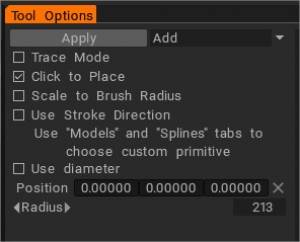
Om du vill använda en annan punkt i rymden för att basera ditt primitiva transformationsvärde från, välj alternativet “Move Only Gizmo” och flytta sedan om den gizmo. Du kan när som helst återställa vilken axel eller position som helst för din primitiva form.
booleska operatörer
Som nämnts ovan kan du import med detta verktyg med hjälp av booleska operationer. Dessa booleska operationer gör att du snabbt kan skapa mycket komplexa former med grundläggande former och är särskilt bra för skulptering av hårda ytor. Dessa booleska operatorer är:
- Lägg till: Lägger till nätet du använder med Import till det aktuella VoxTree-lagret och kombinerar dem till en skulpt.
- Subtrahera: Subtraherar nätet du använder med Import från det aktuella VoxTree-lagret och tar bort nämnda bit från den aktuella skulpteringen.
- Skärning: Behåller området inuti Primitive Tools mesh i ett valt VoxTree-lager och tar bort allt utanför Primitive Tools mesh.
- Dela: Separerar, eller delar, området inom det primitiva verktygsnätet från det för närvarande valda VoxTree-lagret och skapar ett nytt lager i VoxTree för det delade objektet.
Transformverktygsalternativ
Move Only Gizmo: När den är påslagen låter den dig flytta Gizmo utan att omvandla nätet så att du kan placera den på en annan plats i scenen.
Lämna roterade axlar: När den är aktiverad kan du rotera axlarna efter att du har roterat. Annars, om detta är avstängt, kommer gizmo att återställas till världsrymden för alla rotationsaxlar.
Skala (och Skala X, Y eller Z): Låter dig skala genom att knappa in värden numeriskt.
Rotera (och rotera X, Y eller Z): Låter dig rotera genom att knappa in värden numeriskt.
Till huvudaxel: Justerar gizmo till den geometriska axeln baserat på objektets övergripande form.
Att centrera massa: Flyttar gizmo mitten till mitten av det aktuella VoxTree-skiktet eller fortfarande som ska appliceras primitivt.
Till Bound Center: Flyttar prylen till bounding box-mitten av det aktuella VoxTree-lagret eller som fortfarande ska appliceras primitivt.
Justera till vy: Justerar gizmo-axeln till kameravyn.
Återställ axel: Återställer gizmo-axeln.
Återställ utrymme: Nollställer de lokala koordinaterna för det valda VoxTree-lagret eller som fortfarande ska tillämpas primitivt, och orienterar gizmo-axlarna till globala koordinater.
Redigera
Kitbashing
Låt oss ta en mer detaljerad titt på den här funktionen. (Tack till våra användare Tinker och Daniel Yarmak för beskrivningarna). Greebles eller Nurnies kan skapas i vilken 3D-modellering som helst, vanligtvis med godtyckliga extruderingar.
Denna metod kallades “kit-bashing”.
För att få dina modeller att se mer intressanta ut skulle du förmodligen vilja skapa dina egna unika modeller för detta ändamål.
Detaljer med vinklade ytor ser bättre ut än ytor som alla är parallella. För enklare placering av detaljer på en modell, skapa en kontur för detaljen, ett objekt med namnet “_negative”, som subtraherar automatiskt från modellen och lämnar en lucka för detaljen.
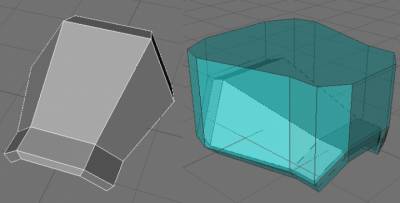
Det är viktigt att aktivera “Respektera negativ volym” i panelen Merge Params för att tillåta konturuteslutning. Eftersom den “negativa volymen”-bredden är större än bredden på detaljen får vi en intressant effekt. Det finns en automatiskt genererad fog mellan kroppen och föremålet.

Detaljen ser ut som om den står rätt på sin plats, och kroppen ser ut som om den har en speciell slits för detaljen. Sådana leder ser bra ut med omgivande ocklusion. Ovan är ett exempel på hur det skulle se ut utan den effekten. Ser inte så intressant ut, och det finns också ett problem som orsakades av olika krökningar av kroppen och detaljerna – detaljen ser tumlad ut (det skulle inte hända med negativ volym). Negativ volym bör inte ha kroppens exakta form. Du kan ändra dess form för att få olika effekter. Det är dags att detaljera objektet.

Ladda Greebles med hjälp av “Import”-verktyget. Använd läget “På penna” och tangenterna “9” och “0” för att rotera borsten.
Primitives Library från Tinker
Handledningar
Nya Primitives-verktygsalternativ: Snabbplacering och booleska lägen : Den här videon visar några nya alternativ i Primitives-verktyget i 3DCoat. Nämligen förmågan att snabbt placera, skala och justera orienteringen av en primitiv på ett annat objekt i scenen. Det täcker också vissa booleska alternativ (lägg till, subtrahera, skära, dela).
Alternativ för nya Primitives Tool: Lathe Modifier : Den här videon visar användningen av den nya Lathe Modifier, en komponent i Primitives Tool. Andra tekniker visas för att skapa föremål som liknar vad löddern kan producera för jämförelsens skull.
Primitives Tool: Filéalternativ
Primitives Tool-tillägg : Den här videon visar några av de nya tilläggen till Primitives-verktyget i 3DCoat 4.5, inklusive en ny Text Primitive som kan “klicka för att placera” och anpassa sig till formen av ett annat objekt.
Kitbashing
Kitbashing med verktyget Primitives : Den här videon visar möjligheten att ta vilken modell som helst från Kitbashing Toolset och omedelbart använda den som en Freeform Primitive. Arbetar väldigt snabbt med att skala och forma ett objekt i farten.
Kitbashing Tools : Den här videon demonstrerar Kitbashing Tools i 3D Coat, som möjliggör snabb och effektiv lagring eller hämtning av Voxel Layer-innehåll eller standardfiler i OBJ-format. 3DCoat skapar miniatyrbilder för var och en och visar dem på en dockningsbar pall för enkel åtkomst.
 Svenska
Svenska  English
English Українська
Українська Español
Español Deutsch
Deutsch Français
Français 日本語
日本語 Русский
Русский 한국어
한국어 Polski
Polski 中文 (中国)
中文 (中国) Português
Português Italiano
Italiano Suomi
Suomi 中文 (台灣)
中文 (台灣) Dansk
Dansk Slovenčina
Slovenčina Türkçe
Türkçe Nederlands
Nederlands Magyar
Magyar ไทย
ไทย हिन्दी
हिन्दी Ελληνικά
Ελληνικά Tiếng Việt
Tiếng Việt Lietuviškai
Lietuviškai Latviešu valoda
Latviešu valoda Eesti
Eesti Čeština
Čeština Română
Română Norsk Bokmål
Norsk Bokmål